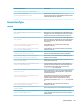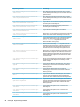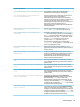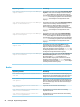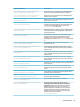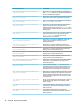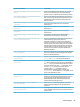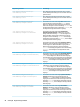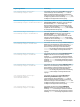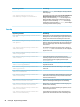HP ThinPro 6.2 Administrator Guide
Table Of Contents
- Einführung
- Übersicht über die Benutzeroberfläche
- Verbindungskonfiguration
- Verbindungstypen
- Citrix
- RDP
- VMware Horizon View
- VMware Horizon View – Einstellungen pro Verbindung
- VMware Horizon View-Sitzungen mit mehreren Monitoren
- VMware Horizon View-Tastenkombinationen
- VMware Horizon View-Multimedia-Umleitung
- VMware Horizon View-Geräteumleitung
- Ändern des VMware Horizon View-Protokolls
- Anforderungen für die VMware Horizon View HTTPS- und Zertifikatverwaltung
- Web Browser
- Zusätzliche Verbindungstypen (nur ThinPro)
- HP True Graphics
- Active Directory Integration
- Systemsteuerung
- Systeminformationen
- HP Smart Client Services
- Unterstützte Betriebssysteme
- Voraussetzungen für HP Smart Client Services
- Abrufen von HP Smart Client Services
- Anzeigen der Automatic Update-Website
- Erstellen eines Automatic Update-Profils
- Aktualisieren von Thin Clients
- Profile Editor
- Öffnen von Profile Editor
- Laden eines Clientprofils
- Anpassung von Clientprofilen
- Konfiguration eines seriellen oder parallelen Druckers
- Fehlerbeseitigung
- USB-Updates
- BIOS-Tools (nur Desktop-Thin Clients)
- Ändern der Größe der Flash-Laufwerk-Partition
- Registrierungsschlüssel
- Audio
- CertMgr
- ComponentMgr
- ConnectionManager
- ConnectionType
- DHCP
- Dashboard
- Display
- Domain
- Network
- Power
- SCIM
- ScepMgr
- Search
- Serial
- SystemInfo
- TaskMgr
- USB
- auto-update
- background
- config-wizard
- desktop
- entries
- keyboard
- logging
- login
- mouse
- restore-points
- screensaver
- security
- shutdown
- sshd
- time
- touchscreen
- translation
- usb-update
- users
- vncserver
- Index
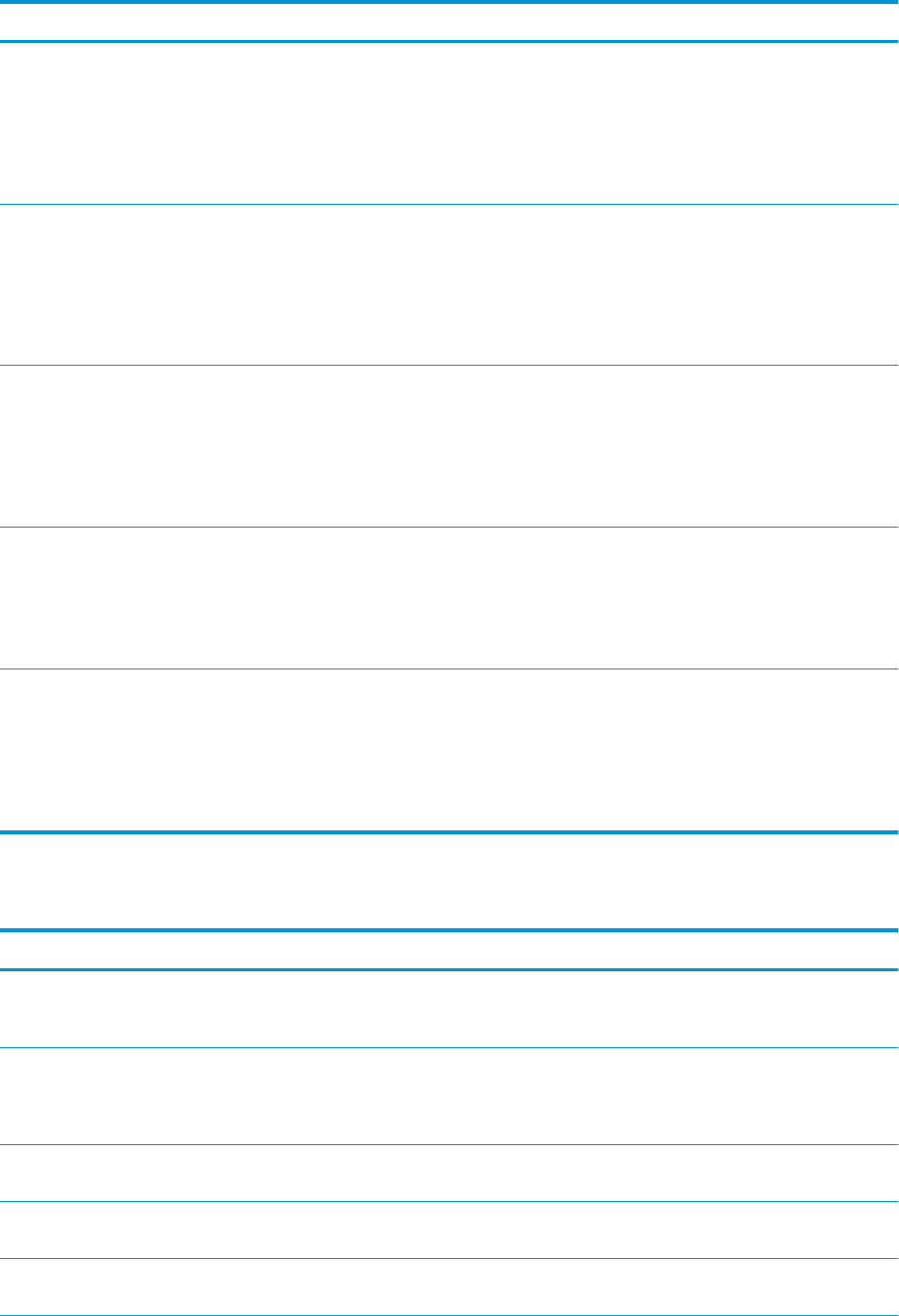
Registrierungsschlüssel Beschreibung
root/ConnectionType/custom/gui/CustomManager/
widgets/command
Zum Einstellen des Status für das Widget Auszuführenden Befehl
eingeben in Custom Connection Manager. Durch die Einstellung
active wird das Widget in der Benutzeroberäche angezeigt
und der Benutzer kann mit ihm interagieren. Durch die Einstellung
inactive wird das Widget ausgeblendet. Durch die Einstellung
read-only wird das Widget im schreibgeschützten Modus
angezeigt.
root/ConnectionType/custom/gui/CustomManager/
widgets/fallBackConnection
Zum Einstellen des Status für das Widget Alternative Verbindung
in Custom Connection Manager. Durch die Einstellung active
wird das Widget in der Benutzeroberäche angezeigt und der
Benutzer kann mit ihm interagieren. Durch die Einstellung
inactive wird das Widget ausgeblendet. Durch die Einstellung
read-only wird das Widget im schreibgeschützten Modus
angezeigt.
root/ConnectionType/custom/gui/CustomManager/
widgets/hasDesktopIcon
Zum Einstellen des Status für das Widget Symbol auf Desktop
anzeigen in Custom Connection Manager. Durch die Einstellung
active wird das Widget in der Benutzeroberäche angezeigt
und der Benutzer kann mit ihm interagieren. Durch die Einstellung
inactive wird das Widget ausgeblendet. Durch die Einstellung
read-only wird das Widget im schreibgeschützten Modus
angezeigt.
root/ConnectionType/custom/gui/CustomManager/
widgets/label
Zum Einstellen des Status für das Widget Name in Custom
Connection Manager. Durch die Einstellung active wird das
Widget in der Benutzeroberäche angezeigt und der Benutzer
kann mit ihm interagieren. Durch die Einstellung inactive wird
das Widget ausgeblendet. Durch die Einstellung read-only wird
das Widget im schreibgeschützten Modus angezeigt.
root/ConnectionType/custom/gui/CustomManager/
widgets/waitForNetwork
Zum Einstellen des Status für das Widget Vor der Anmeldung auf
Netzwerkverbindung warten in Custom Connection Manager.
Durch die Einstellung active wird das Widget in der
Benutzeroberäche angezeigt und der Benutzer kann mit ihm
interagieren. Durch die Einstellung inactive wird das Widget
ausgeblendet. Durch die Einstellung read-only wird das Widget
im schreibgeschützten Modus angezeigt.
refox
Registrierungsschlüssel Beschreibung
root/ConnectionType/firefox/authorizations/
user/add
Wenn der Wert 1 ist, hat ein Endbenutzer die Berechtigung zum
Hinzufügen einer neuen Verbindung dieses Typs über Connection
Manager. Diese Taste hat keine Auswirkungen auf Smart Zero.
root/ConnectionType/firefox/authorizations/
user/general
Wenn der Wert 1 ist, hat ein Endbenutzer die Berechtigung zum
Ändern der allgemeinen Einstellungen für diesen Verbindungstyp
über Connection Manager. Diese Taste hat keine Auswirkungen
auf Smart Zero.
root/ConnectionType/firefox/connections/
<UUID>/address
Legt die URL- oder IP-Adresse für die Verbindung an.
root/ConnectionType/firefox/connections/
<UUID>/afterStartedCommand
Gibt den Befehl an, der nach dem Starten der Verbindung
ausgeführt werden soll.
root/ConnectionType/firefox/connections/
<UUID>/afterStoppedCommand
Gibt den Befehl an, der nach dem Unterbrechen der Verbindung
ausgeführt werden soll.
92 Anhang D Registrierungsschlüssel